Chyba nenašlo sa zavádzacie zariadenie sa zvyčajne vyskytuje, keď pevný disk zlyhá, a preto nie je schopný podporovať proces zavádzania systému.V niektorých prípadoch sa tento problém vyskytuje s kódom chyby 3F0.
Proces zavádzania zahŕňa načítanie operačného systému do pamäte RAM (Random Access Memory) a zásadnú úlohu zohráva aj systém BIOS (Basic Input Output System).
Systém BIOS je zodpovedný za prístup k základným súborom zo zavádzacieho zariadenia (t. j. pevného disku).Keď sa vyskytne problém s pevným diskom, systém BIOS nebude môcť získať prístup k súborom a zobrazí chybu Boot Device Not Found (3F0).
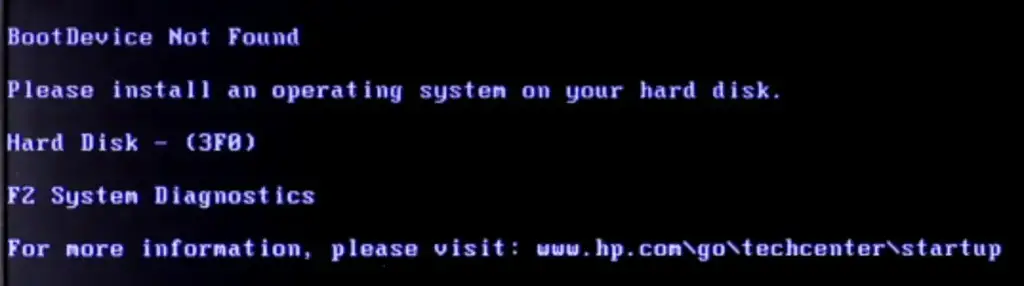
Skôr než sa ponoríme do riešení, pozrime sa na niektoré bežné príčiny chýb 3F0:
- Poškodený pevný disk alebo poškodený oddiel pevného disku
- Nesprávna sekvencia zavádzania
- Poškodené systémové alebo zavádzacie súbory
- Infekcia škodlivým softvérom alebo vírusom
- Problém s pripojením pevného disku
- Poškodený zavádzací sektor
4 riešenia pre zavádzacie zariadenie sa nenašlo (chyba 3F0)
1 . Vykonajte tvrdý reset v počítači
Vykonaním tvrdého resetu alebo vynúteného resetu v počítači sa vymaže prúd
Všetky informácie uložené v pamäti počítača.To prinúti systém vymazať všetky chyby a obnoviť všetky pripojenia.
Tu sú kroky na resetovanie počítača pomocou vymeniteľnej batérie:
- Vypnite počítač.
- Odpojte všetky externé zariadenia a odpojte nabíjačky.
- Vyberte batériu.
- Stlačte a podržte tlačidlo napájania na 10-15 sekúnd, aby ste sa uistili, že počítač úplne vybil energiu.
- Znova vložte batériu do zostavy batérie.
- Zapojte nabíjačku.
- Stlačte tlačidlo napájania a zapnite počítač.
- Ak sa zobrazí výzva, vyberte možnosť „Spustiť systém Windows normálne“ a povoľte jej normálne spustenie.
- Spustite službu Windows Update.
Tu je návod, ako resetovať počítač pomocou nevyberateľnej batérie
Krok:
- Vypnite počítač.
- Odpojte všetky externé zariadenia a odpojte nabíjačky.
- Stlačte a podržte tlačidlo napájania na 10-15 sekúnd, aby ste sa uistili, že počítač úplne vybil energiu.
- Zapojte nabíjačku.
- Stlačte tlačidlo napájania a zapnite počítač.
- Ak sa zobrazí výzva, vyberte možnosť „Spustiť systém Windows normálne“ a povoľte jej normálne spustenie.
- Spustite službu Windows Update.
2. Resetujte pevný disk
Za určitých okolností, Môže sa to vyskytnúť v dôsledku uvoľneného pripojenia k pevnému diskuChyba pri zavádzaní zariadenia.Tento problém môžete vyriešiť resetovaním pevného disku podľa týchto krokov:
-
- Stlačením tlačidla napájania na 10-15 sekúnd úplne vypnete počítač.
- Odpojte nabíjačku a všetky ostatné pripojené externé zariadenia.
- Teraz odpojte pevný disk, počkajte 15 sekúnd a potom ho znova pripojte.
- Znovu zostavte počítač.
- Spustite počítač normálne.
3. Obnovte predvolené nastavenia systému BIOS
Niekedy sa môžu vyskytnúť chyby, pretože váš počítač je nesprávne nastavený na spustenie z disku alebo zariadenia, ktoré nemožno spustiť.Ak chcete túto možnosť vylúčiť, musíte znova skontrolovať nastavenia systému BIOS.
Tu sú kroky na obnovenie nastavení systému BIOS počítača:
-
- Stlačením tlačidla napájania na 10-15 sekúnd úplne vypnete počítač.
- Zapnite počítač stlačením tlačidla napájania.potom opakovane stláčajtekláves F10, kým nevstúpite do ponuky nastavenia systému BIOS.(Poznámka: Na niektorých systémoch možno budete musieť na vstup do systému BIOS stlačiť iný kláves. Po zapnutí počítača sa na obrazovke vždy zobrazí pravý kláves.)
- Po vstupe do systému BIOS stlačteF9Obnovte predvolené nastavenia systému BIOS.
- stlačteF10Uložte a opustite menu.
- vybrať siÁnoa potom stlačte kláves Enter, keď sa zobrazí otázka „Ukončiť a uložiť zmeny?“
- Podľa pokynov reštartujte počítač.
4. Skontrolujte, či na pevnom disku nie sú chybné sektory
Chybné sektory na pevných diskoch sú zhluky neúspešných úložísk, ktoré sa časom vyvíjajú v dôsledku fyzického poškodenia.Chybné sektory môžu brzdiť systém tým, že nereagujú na žiadne požiadavky na čítanie/zápis.Oprava tohto problému je viackrokový proces, ktorý vyžaduje, aby ste zistili sektor a opravili ho.Môže to byť zložitý a zdĺhavý proces.Preto musíte na opravu chyby vymenovať odborníka na obnovu údajov.









